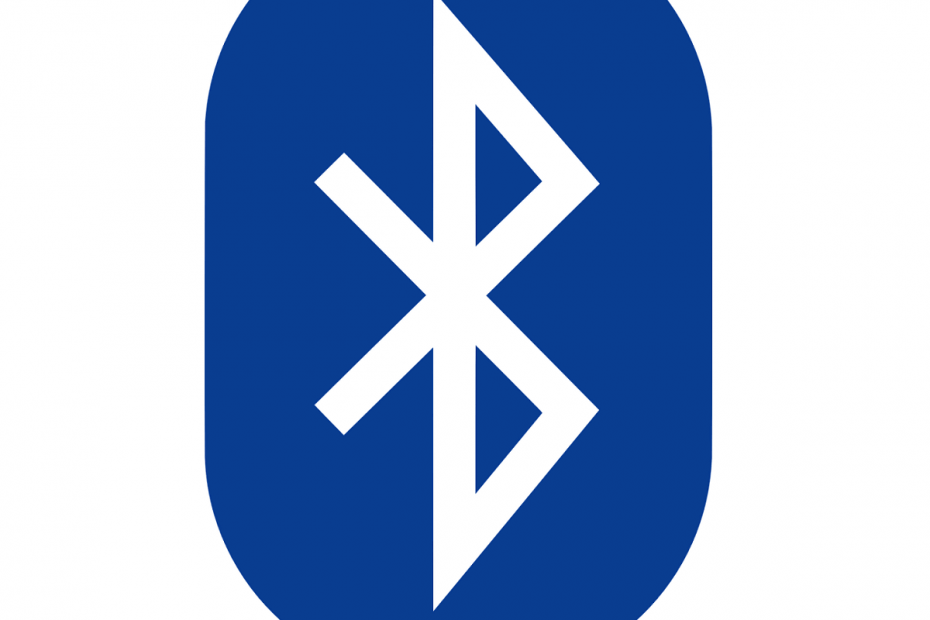
Ovaj softver će popraviti uobičajene računalne pogreške, zaštititi vas od gubitka datoteka, zlonamjernog softvera, kvara hardvera i optimizirati vaše računalo za maksimalne performanse. Riješite probleme s računalom i uklonite viruse sada u 3 jednostavna koraka:
- Preuzmite alat za popravak računala Restoro koji dolazi s patentiranim tehnologijama (patent dostupan ovdje).
- Klik Započni skeniranje kako biste pronašli probleme sa sustavom Windows koji bi mogli uzrokovati probleme s računalom.
- Klik Popravi sve za rješavanje problema koji utječu na sigurnost i performanse vašeg računala
- Restoro je preuzeo 0 čitatelji ovog mjeseca.
Bluetooth može biti vrlo koristan, a mnoga računala dolaze s ugrađenim Bluetooth podrška.
Ponekad korisnici možda nisu ni svjesni da njihov uređaj ima Bluetooth, a u ovom ćemo vam članku pokazati kako provjeriti ima li vaše računalo ugrađenu Bluetooth podršku.
Bluetooth je protokol bežične tehnologije za povezivanje računala s vanjskim perifernim uređajima i uređajima.
To je u osnovi protokol koji vam omogućuje povezivanje radne površine ili prijenosnog računala Bluetooth uređaji bez ikakvih kabela.
Naravno, uređaje i dalje možete povezati kabelima; ali ako vaše računalo sa sustavom Windows 10 ima Bluetooth podršku, umjesto toga možete im postaviti bežičnu vezu.
Ako ste nadogradili prijenosno računalo ili radnu površinu sa sustavom Windows 7 na Windows 10, možda ne podržava Bluetooth; i na ovaj način možete provjeriti je li to slučaj.
Bluetooth prijenos datoteka ne radi Windows 10? Pogledajte ovaj vodič za brzo rješavanje problema!
Ima li moje računalo Bluetooth? Pomoću ovih rješenja možete to saznati
- Provjerite Upravitelj uređaja
- Provjerite upravljačku ploču
- Provjerite aplikaciju Postavke
1. rješenje - Provjerite Upravitelj uređaja
Najjednostavniji način provjere Bluetooth podrške je upotreba Upravitelj uređaja. Da biste provjerili ima li vaše računalo Bluetooth, samo trebate učiniti sljedeće:
- Prvo pritisnite Tipka Win + X otvoriti Win + X izbornik.
- Odaberi Upravitelj uređaja na tom izborniku za otvaranje prozora prikazanog na snimci izravno ispod.
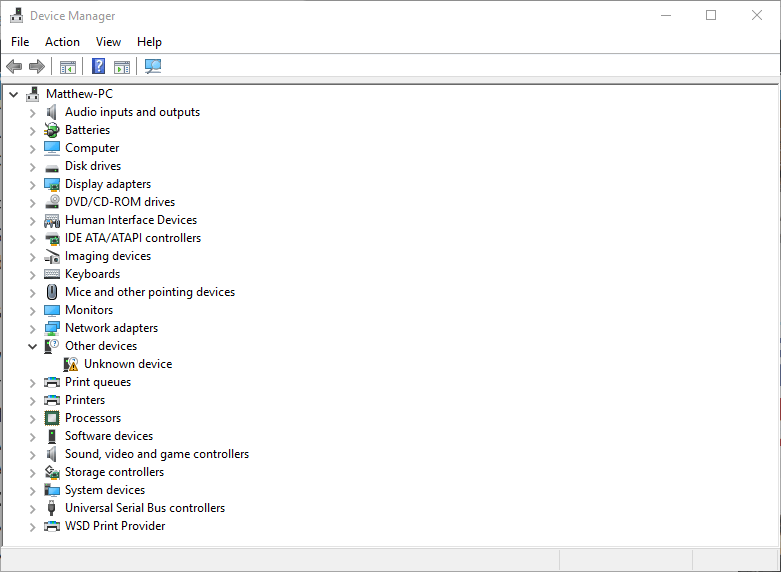
- Ono što trebate potražiti na tom prozoru je kategorija Bluetooth radija. To bi trebalo biti navedeno negdje pri vrhu prozora.
- Ako ne možete pronaći Bluetooth radio stanice, kliknite Mrežni adapteri na prozoru Upravitelja uređaja. Umjesto toga, tamo mogu biti navedeni Bluetooth radio.
Rješenje 2 - Provjerite upravljačku ploču
Druga metoda pomoću koje možete provjeriti ima li vaš uređaj Bluetooth jest traženje Bluetootha Upravljačka ploča. Ovo je prilično jednostavno, a to možete učiniti slijedeći ove korake:
- Otvorena Upravljačka ploča.
- Zatim odaberite Centar za mrežu i dijeljenje na upravljačkoj ploči.
- Sada biste trebali kliknuti Promijenite postavke adaptera za otvaranje mrežnih veza u nastavku.
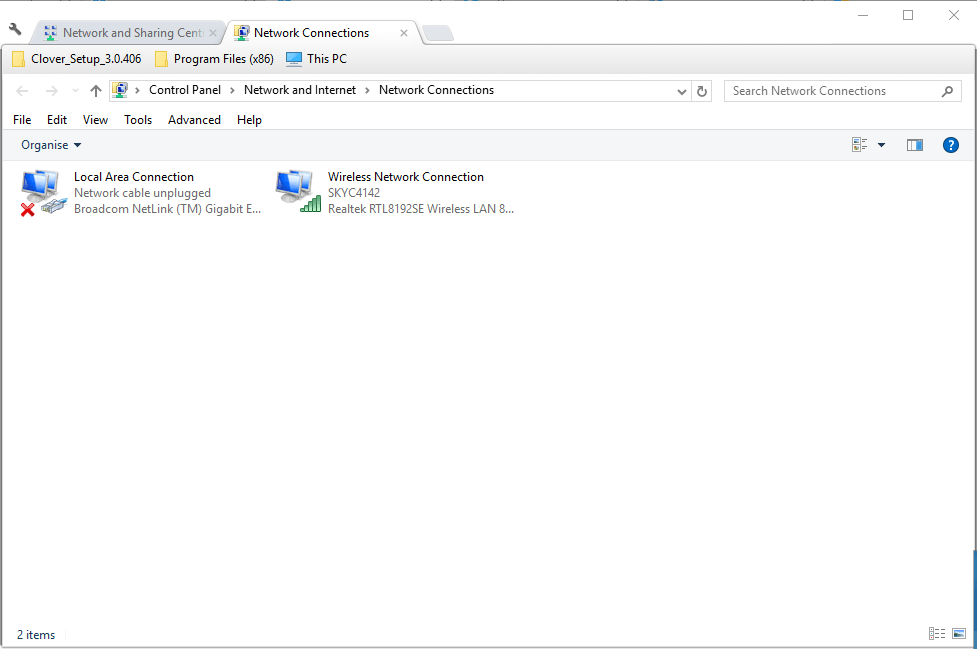
Tamo biste trebali pronaći Bluetooth mrežnu vezu. Ako ga tamo ne možete pronaći, vaš prijenosnik ili radna površina nema Bluetooth.
3. rješenje - Provjerite aplikaciju Postavke
Ako niste ljubitelj Upravljačke ploče, trebali biste znati da dostupnost Bluetootha možete provjeriti na Aplikacija Postavke na računalu. Ovo je prilično jednostavno, a to možete učiniti slijedeći ove korake:
- Drugi način provjere Bluetooth postavki je otvaranje aplikacije Postavke u sustavu Windows 10. Kliknite gumb izbornika Start i odaberite Postavke.
- Klik Uređaji da otvorim prozor ispod.
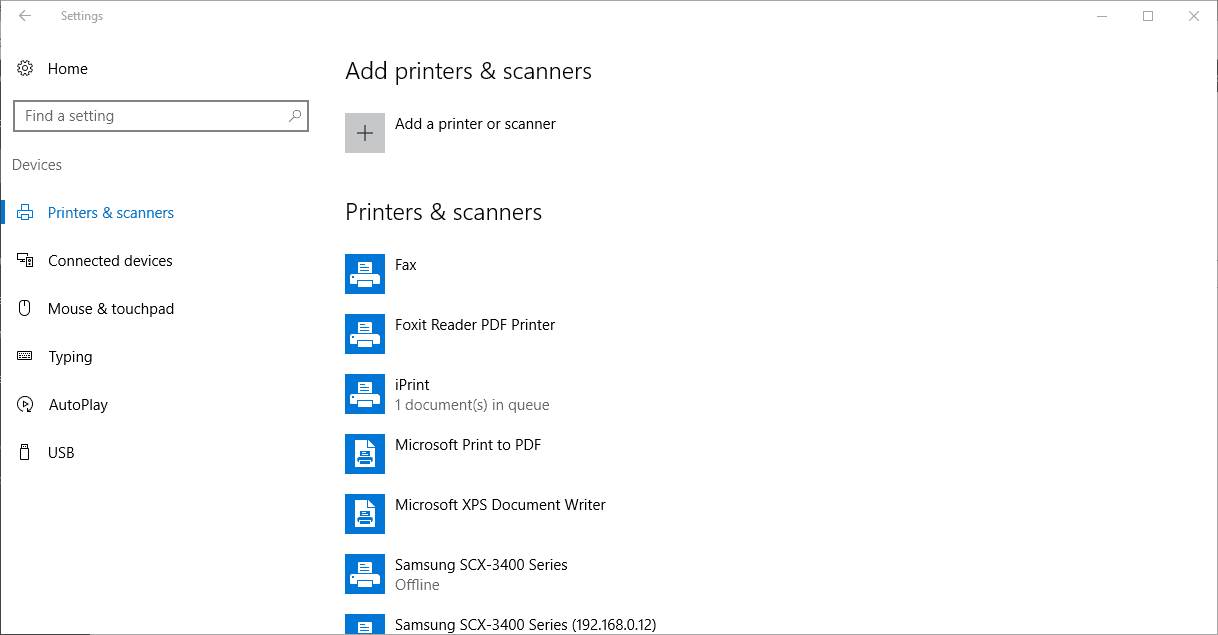
- Ako imate Bluetooth, trebali biste moći odabrati Bluetooth > Još Bluetoothmogućnosti.
Aplikacija Postavke se neće pokrenuti u sustavu Windows 10? Riješite problem u trenutku pomoću našeg detaljnog vodiča!
Oni koji nemaju Bluetooth i dalje ga mogu dodati na radnu površinu ili prijenosno računalo pomoću USB dongla Kinivo BTD-400. To možete priključiti u USB utor na radnoj površini ili prijenosnom računalu.
Windows 10 i 8 već bi trebali sadržavati potrebne Broadcom Bluetooth upravljačke programe. Međutim, morat ćete ručno preuzeti i instalirati upravljačke programe za ranije Windows platforme s web mjesta proizvođača.
Tada ćete moći dodavati uređaje klikom na ikonu Bluetooth sistemske ladice.
Dakle, to je način kako provjeriti ima li vaše Windows računalo Bluetooth radio. Bluetooth uređaji su mnogo fleksibilniji, pa vrijedi uložiti u USB dongle.
PROČITAJTE I:
- Popravak: ‘Bluetooth se neće uključiti’ u sustavu Windows 10, 8.1
- Potpuni popravak: Bluetooth prijenos datoteka ne radi Windows 10
- POPRAVAK: Ne mogu instalirati kôd pogreške upravljačkog programa Bluetooth 28
 I dalje imate problema?Popravite ih pomoću ovog alata:
I dalje imate problema?Popravite ih pomoću ovog alata:
- Preuzmite ovaj alat za popravak računala ocijenjeno odličnim na TrustPilot.com (preuzimanje započinje na ovoj stranici).
- Klik Započni skeniranje kako biste pronašli probleme sa sustavom Windows koji bi mogli uzrokovati probleme s računalom.
- Klik Popravi sve za rješavanje problema s patentiranim tehnologijama (Ekskluzivni popust za naše čitatelje).
Restoro je preuzeo 0 čitatelji ovog mjeseca.


![Kako popraviti Bluetooth audio kašnjenje u sustavu Windows 11 [riješeno]](/f/0624ef6cab6bb60f7004a51aa10d5492.png?width=300&height=460)